
CAPTURAR PS3 CON AVERMEDIA LGP LITE
Buenas!! hoy te voy a enseñar como grabar las partidas que juegas en tu Ps3 Y en definitiva hacer GamePlays capturando todo lo que sale en pantalla con la capturadora Avermedia LGP Lite y además los comentarios por el micro.
Primero de todo dejar claro que lo hago con una capturadora de vídeo por HDMI, lo hago con el modelo Avermedia LGP Lite (GL310 USB HD) es una versión muy compacta y sencilla de utilizar pero que puede llegar a grabar hasta una vídeo bitrate de 60MB por segundo a resolución 1080p full HD a 30 FPS (frames por segundo) podemos obtener unos vídeo nítidos y con una visión perfecta.
Una vez aclarado esto vamos a ver que configuración hay que aplicarle a la capturadora LGP Lite para que tengamos un equilibrio entre calidad y tamaño de los archivos ya que si grabamos a un vídeo bitrate de 60MB un vídeo de una hora puede llegar a pesar cerca de 200GB y eso no es viable así que te voy a mostrar mi configuración y te voy a dejar link de los vídeos una vez colgados en YouTube para que puedas valorar la calidad que tienen.
PUEDES VER GAMEPLAYS HECHOS CON ESTA CONFIGURACIÓN AQUÍ

En el panel RECentral es donde podremos configurar todos los apartados de la Avermedia LGP Lite, primero tendremos que descargar el programa y además necesitaremos un parche que nos permitirá saltarnos la protección HDCP (acrónimo de High-Bandwidth Digital Content Protection en inglés, que significa protección de contenido digital de elevado ancho de banda) esto no nos permite grabar algunos juegos o en algunas plataformas como PS3 entonces tenemos que saltar esa protección o no podremos capturar nada aparecerá la imagen parpadeante y no queremos eso.
Entonces lo primero que haremos es descargar el Rcentral de aquí lo instalamos y luego descargamos el parche para el HDCP aquí una vez instalado lo que aremos es ir al directorio de la instalación C:\Program Files (x86)\AVerMedia\AVerMedia RECentral y copiar el segundo archivo (RECentral.exe) descargado de modo que nos pida sobrescribir el archivo existente le decimos que si y listo, todo este proceso hay que hacerlo con el programa RECentral cerrado, de lo contrario nos dará error.
Una vez echo el paso del parche ya tenemos El RECentral totalmente operativo y sin problemas por protección HDCP y ya podemos ir a configurar los parámetros que nos interesan para comenzar a grabar GamePlays en PS3, para ello en el panel izquierdo nos podremos en donde dice captura y en lado izquierdo donde dice avanzada, ahora se abrirá un menú donde podremos configurar todos los parámetros de nuestra Avermedia LGP Lite.

Lo dejaremos tal cual esta en la imagen de arriba:
- Plataforma Videoconsola
- Fuente de Vídeo HDMI
- Fuente de audio Dispositivo de captura
- Si queremos grabar el audio del micro marcamos la casilla Micrófono y al lado escogemos el que tengamos conectado al PC (lo tenéis que tener conectado al PC y no ha la Play 3), abajo dejamos en siempre encendido.
En configuración de vídeo ponemos lo siguiente:
- Formato de vídeo MP4 (h.264+ACC)
- Resolución 1920 x 1080
- Vídeo Bitrate a 3,5MB (podemos subirlo un poco si queremos mas calidad pero ocupara mas espacio el vídeo)
- Audio Bitrate 128kbps
- Velocidad de FPS lo dejamos en 30 (es lo máximo que admite esta capturadora)
En teclas de captura lo dejamos todo marcado así podemos iniciar la grabación con la tecla F7 o hacer una captura de pantalla con F9 apagar el micro con F8 no esta disponible por que antes le hemos dicho siempre encendido recomiendo dejarlo así para evitar problemas.
Ya por ultimo falta configurar el volumen de grabación del micro y el HDMI para que no se oiga muy fuerte el vídeo y la voz muy floja yo lo tengo a menos 4 en dispositivo de captura y 100 el micrófono.

Para ir a estas opciones lo hacemos en el apartado fuente de audio (debajo de la casilla donde hemos dejado siempre encendido) le damos en configuración y podremos ajustar estos valores, depende el juego podéis ajustar diferente, para ir bien mejor hacer un GamePlay de 2 minutos y probar que tal se escucha y si no nos gusta lo cambiamos.
Una vez tenemos todos los parámetros de RECentral y en definitiva de la capturadora Avermedia LGP Lite a nuestro gusto lo que haremos es guardarlo en un perfil nuevo, en este caso le he dado el nombre de PS3 para ello nos vamos arriba de todo y le damos en guardar como, le asignamos un nombre y aceptamos.

Vale ya lo tenemos todo preparado para grabar gameplays de nuestra flamante PlayStation 3 ahora solo hace falta aclarar algunas cosas:
El sonido del Juego lo capturamos por HDMI pero si queremos jugar con los auriculares y grabar nuestra voz, tendremos que tener los cascos conectados al portátil (aconsejo por USB mejor calidad de audio) y escucharemos el audio del juego a través de la pre-visualización de RECentral y no directamente de Playstation 3, eso hace que tengamos que acordarnos de silenciar el volumen de la TV si no lo hacemos se grabara un eco por que tenemos el micro que captura el sonido de la TV y quedara muy mal.
Otro detalle es que el audio llega con un mili segundo de retardo pero yo no noto la diferencia a la hora de jugar no aprecio ningún lag pero en algunos casos depende del ordenador CPU, calidad del micrófono.. etc puede que tengáis mas o menos lag.
Una vez sabemos todo esto lo que vamos hacer es exportar el perfil por si tenemos que reinstalar RECentral, formatear el PC o simplemente queremos compartir nuestro perfil para que otros usuarios puedan importar el perfil y tener todo configurado igual que nosotros.
Para exportar el perfil de configuración de nuestra Avermedia LGP Lite iremos a ajustes general, administración de perfil, editar, marcamos el perfil que deseamos exportar y le damos a exportar, ya por ultimo nos va a pedir que le demos una ruta donde guardarlo y un nombre.



Hasta aquí hemos aprendido a configurar la capturadora Avermedia LGP Lite para grabar GamePlays en PS3 con micrófono incluido si queréis puedo enseñaros como lo configuro para grabar las partidas en PC y es que la configuración es bastante distinta que para grabar Gameplays en la PS3, ya que no se trata de capturar una fuente externa si no de capturar el mismo ordenador que utilizamos para jugar y grabar al mismo tiempo.
Vídeo de como grabo las partidas de PS3 para el canal Oliver GamePlays.
Déjame tu comentario si tienes alguna duda y si quieres que haga una guía para configurar la capturadora avermedia LGP lite en PC, saludos!
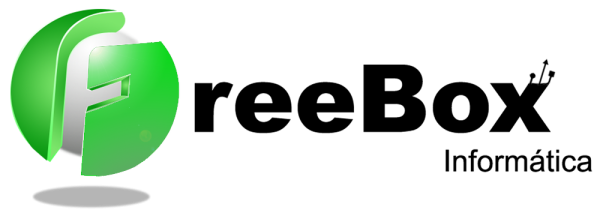
Hola mira. Haciendo todo lo que dices me da un problema y es que en el menú de PlayStation no hay ningún problema pero en cuanto inicio un juego deja de reconocer el audio y no se oye nada por la capturadora, pero lo curioso es que por los altavoces de la tele si sale el sonido. Un saludo
Hola Eric, usas cascos? si los usas van con jack o con USB?
Perdona. Ya lo he solucionado. Si alguien te pregunta lo mismo, que en el menú si se le oye pero en un juego no, dile que vaya a configuración de pantalla, le dé a HDMi y lo ponga en automático y lo mismo en los ajustes de audio, así se me ha solucionado todo. Gracias por la atención y un saludo
Perfecto Gracias Eric, aquí queda escrita tu solución espero que pueda ayudar a otros usuarios, un saludo desde Gerona.
Donde puedo adquirir la capturadora?
Yo la compre en wallapop por 45€
Hola muy buenas tngo un problemilla te cuento cuando pongo a capturar me va como lento y aveces las voces del juego no coinciden nose de que puede ser